Win10系统怎么实现按F8进入Win7安全模式菜单
更新日期:2024-03-23 00:31:30
来源:投稿
win7系统中,用户可以通过在开机时按F8键轻松进入安全模式选择菜单。不过,win10系统进入安全模式却没有这么简单。那么,我们要如何设置,才能在win10系统中实现按F8进入win7安全模式菜单呢?下面,小编就向大家介绍具体方法。

具体方法如下:
1、利用win10镜像和软媒魔方(点击下载)的U盘启动或光盘刻录制作一个win10启动U盘或光盘。
2、利用上述制作好的介质启动电脑至下图界面:
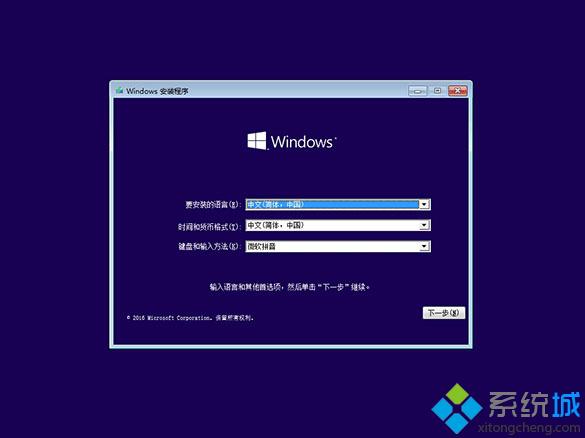
3、不要点击界面任何功能,直接按shift+F10打开命令提示符。
4、执行如下命令(注意留空格):
bcdedit/set{default}bootmenupolicylegacy
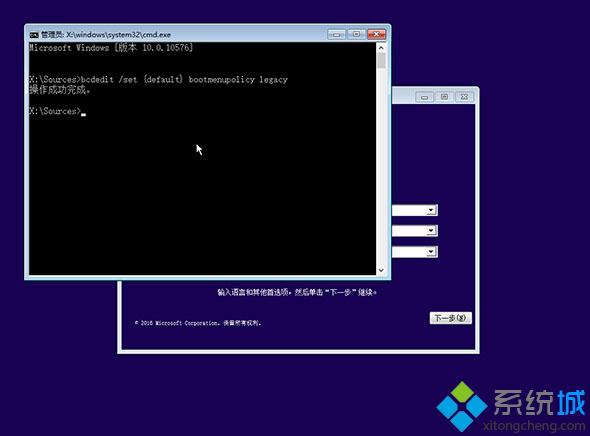
5、重启电脑即可在开机画面(微软蓝色logo)前按F8进入安全模式选项菜单(如第一幅插图)。
虽然这种方式稍显麻烦,但总算是可以救急。而且如果你的电脑并未开启“快速启动”,那么这项设置“一劳永逸”,今后想在开机进入安全模式就可以直接按F8,而不必非要进入系统之后设置。
如果想恢复到默认的状态,可以在管理员模式下的“命令提示符”运行如下命令进行恢复:
bcdedit/set{default}bootmenupolicystandard
然后再次开启“快速启动”即可。
通过上面步骤的操作,我们就能实现win10系统中按F8进入win7安全模式菜单了!有需要的用户,不妨按照系统小编的方法操作看看吧!想要了解更多win10系统教程的话,请时刻关注系统。
相关推荐:
win10系统通过msconfig字符命令进入安全模式的方法
- monterey12.1正式版无法检测更新详情0次
- zui13更新计划详细介绍0次
- 优麒麟u盘安装详细教程0次
- 优麒麟和银河麒麟区别详细介绍0次
- monterey屏幕镜像使用教程0次
- monterey关闭sip教程0次
- 优麒麟操作系统详细评测0次
- monterey支持多设备互动吗详情0次
- 优麒麟中文设置教程0次
- monterey和bigsur区别详细介绍0次
周
月











